XRecorder es la mejor opción para los usuarios de Android que necesitan capturar sus actividades en pantalla. Cuando necesites capturar victorias de juegos, tutoriales paso a paso o chats de vídeo, el conjunto de funciones y la navegación de esta aplicación lo convierten en una cosa más fácil. Sin embargo, debido al tamaño limitado de la pantalla de los teléfonos inteligentes, muchos usuarios de XRecorder han estado buscando una manera de utilizar la aplicación en sus PCs para una experiencia más inmersiva.
¿Necesitas ayuda para instalar y ejecutar XRecorder en tu ordenador? Aprende a descargar XRecorder para PC con facilidad y explora un método alternativo más sencillo que te pondrá en marcha en un abrir y cerrar de ojos.

- ¿Qué es la aplicación XRecorder?
- Revisión de la aplicación XRecorder: ¿Es buena?
- ¿Puedes descargar XRecorder para PC?
- Descargar XRecorder para PC: Cómo obtener XRecorder en tu escritorio
- Mejor alternativa gratuita a XRecorder para PC
- Preguntas frecuentes sobre XRecorder para PC
- Conclusión
¿Qué es la aplicación XRecorder?
XRecorder es una aplicación de grabación de pantalla para Android para capturar vídeos de pantalla, jugabilidad y audio. La edición es muy fácil con la aplicación: corta las partes no deseadas, fusiona escenas o elimina segmentos del medio. Si eres un jugador, profesor o empresario, las funciones de transmisión en directo de XRecorder te permiten compartir tu pantalla con el mundo, incluyendo YouTube y plataformas RTMP, con facilidad.
Revisión de la aplicación XRecorder: ¿Es buena?
¿Es buena la aplicación XRecorder? Como aplicación de grabación de pantalla popular, ofrece grandes funciones para los usuarios. Explora más características y opiniones de la aplicación aquí.
Disponible en: Android
Precios: Gratis con compras in-app para funciones premium.
Valoraciones en Google Play: 4.8
Enlace de descarga:
https://play.google.com/store/apps/details?id=vídeoeditor.vídeorecorder.screenrecorder&hl=es
Características principales de XRecorder:
- Captura la pantalla de tu dispositivo en varias resoluciones y velocidades de fotogramas.
- Graba sesiones de juego sin límite de tiempo.
- Graba tanto el audio del sistema como el interno (en Android 10 y superiores).
- Ofrece herramientas básicas de edición como recortar, fusionar y añadir música.
- Graba tu cara en una pequeña ventana superpuesta.
- Transmite el contenido de tu pantalla a plataformas como YouTube.

Pros
- Fácil de navegar y usar incluso para principiantes.
- Cubre todas las bases con una amplia selección de opciones de grabación.
- Captura la actividad detallada de la pantalla con grabaciones nítidas.
- Las funciones básicas son gratuitas.
Contras
- No disponible para PC, diseñada exclusivamente para dispositivos Android.
- Las funciones adicionales tienen un precio.
- La versión gratuita incluye marcas de agua en las grabaciones.
Con el grabador de pantalla XRecorder para PC, la experiencia del usuario es primordial. Con una interfaz muy accesible, cualquiera puede empezar de inmediato, grabando tanto la pantalla como el audio en alta calidad. Las funciones básicas de edición y transmisión en directo son muy útiles. Sin embargo, algunos usuarios encuentran problemas significativos como grabaciones en pantalla negra y una discrepancia entre la resolución anunciada de 1080p y la máxima real de 720p.
¿Puedes descargar XRecorder para PC?
Aunque XRecorder está diseñado principalmente para Android, muchos usuarios han estado buscando formas de utilizarlo en sus PCs para una experiencia de visualización más amplia y cómoda. ¿Se puede descargar XRecorder para PC? La respuesta es definitivamente sí. Se puede utilizar una aplicación de terceros para descargar XRecorder APK como grabador de pantalla HD en su PC.
Descargar XRecorder para PC: Cómo obtener XRecorder en tu escritorio
Hay algunos métodos para utilizar el grabador de pantalla XRecorder en PC a través de aplicaciones de terceros. MEmu y BlueStacks se comparten aquí para descargar XRecorder para PC de escritorio.
Descarga XRecorder para PC con MEmu
MEmu es un popular emulador de Android que proporciona un entorno virtual de Android en tu PC. Aquí se explica cómo utilizar MEmu para descargar y ejecutar XRecorder en escritorios de PC.
Paso 1. Dirígete a https://www.memuplay.com/es/download.html y descarga la versión compatible con tu sistema operativo. Sigue las instrucciones en pantalla para finalizar la instalación.

Paso 2. Abre MEmu una vez instalado. Dentro de MEmu, localiza el icono de Google Play Store y haz clic sobre él.
Paso 3. En la barra de búsqueda de Google Play Store, escribe "XRecorder" y presiona la tecla "Entrar". Encuentra XRecorder en los resultados de búsqueda y pulsa "Instalar".

Paso 4. Una vez instalado, verás el icono de la aplicación XRecorder en la pantalla de inicio de tu MEmu. Haz clic en él para iniciar la aplicación y empezar a grabar la pantalla de tu PC.
¿Qué pasa si los vídeos están encriptados? Aprende a grabar vídeos protegidos.
Descarga XRecorder para PC con BlueStacks
BlueStacks es otro emulador de Android muy bien recibido que te permite ejecutar aplicaciones y juegos de Android en tu ordenador Windows o Mac. Con BlueStacks, no estás limitado a pantallas pequeñas. XRecorder para PC y otras aplicaciones Android pueden prosperar en tu PC, ofreciendo una mejor experiencia en todo.
Paso 1. Visita el sitio web oficial de BlueStacks y descarga la última versión en tu PC. Sigue las instrucciones en pantalla para instalar BlueStacks en tu PC.

Paso 2. Una vez instalado BlueStacks, ábrelo e inicia sesión en tu cuenta de Google. La Google Play Store debe ser accesible dentro de BlueStacks. En la barra de búsqueda de Google Play Store, escribe "XRecorder" y presiona la tecla "Entrar".
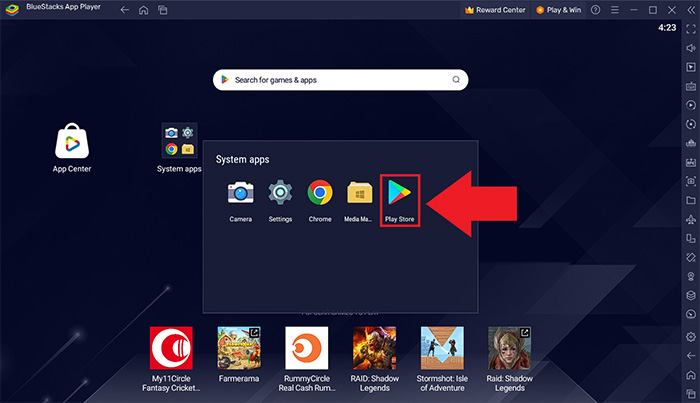
Paso 3. Localiza XRecorder en los resultados de búsqueda y haz clic en el botón "Instalar". Sigue las instrucciones en pantalla para completar el proceso de instalación.
Paso 4. Después de la instalación, deberías ver el icono de XRecorder en la pantalla de inicio de BlueStacks. Haz clic en él para iniciar la aplicación. Ahora puedes utilizar XRecorder para PC a través de BlueStacks y disfrutar de sus características en una pantalla más grande.
Mejor alternativa gratuita a XRecorder para PC
Mientras que los emuladores técnicamente pueden permitirte utilizar XRecorder en PC, pueden ser complejos de configurar y pueden introducir problemas de rendimiento como la congelación de grabación. Si estás buscando una forma sin complicaciones, prueba iTop Screen Recorder, diseñado específicamente para PC.
- 100% gratis para grabar pantalla en PC
A diferencia de muchos grabadores de pantalla, iTop Screen Recorder ofrece toda su funcionalidad básica completamente gratis. Puedes grabar la pantalla sin límite de tiempo, y no hay necesidad de registrarse o suscribirse.
- Graba cualquier contenido sin pantalla negra
Sin frustrante pantalla negra durante la grabación. Puede capturar sin problemas cualquier contenido de tu PC sin encontrar problemas de rendimiento.
- Graba vídeos HD en tu PC de forma flexible
iTop Screen Recorder te permite grabar en formatos de alta resolución como 4K UHD y 1080p con un detalle impresionante, con soporte para velocidades de fotogramas suaves de 120fps. Te permite grabar toda la pantalla, un área específica o una ventana personalizada como desees.
- Captura de pantalla con webcam y audio
¿Quieres incluir tu cara y tu voz en tus grabaciones? iTop Screen Recorder te ayuda a grabar sin esfuerzo la alimentación de tu webcam junto con tu captura de pantalla. También puedes grabar el audio del sistema o del micrófono para voces en off.
- Edita y comparte grabaciones con un solo clic
Su editor de vídeo integrado te permite recortar, cortar y combinar rápidamente tus grabaciones. Comparte fácilmente tus creaciones en plataformas populares como YouTube, Facebook e Instagram con un solo clic.
Cómo grabar vídeos de pantalla con iTop Screen Recorder
Aquí tiene una guía paso a paso para utilizar iTop Screen Recorder para grabar la pantalla de tu PC.
Paso 1. Descarga e instala iTop Screen Recorder en tu PC.
Paso 2. Configura los ajustes de audio para grabar el audio del sistema, el audio del micrófono o ambos. Elige el área que quieres grabar. Puedes seleccionar toda la pantalla, una ventana específica o una región personalizada arrastrando el cuadro de selección.
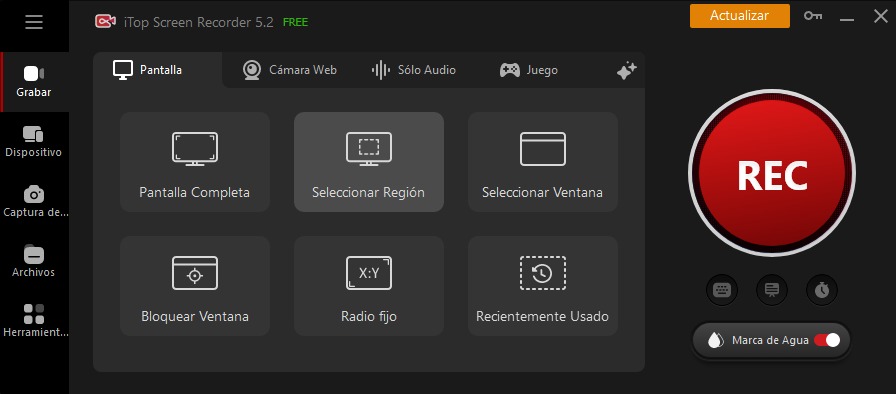
Paso 3. Haz clic en el botón rojo "REC" para grabar la pantalla de tu PC. Aparecerá un indicador rojo de grabación en la pantalla.
Paso 4. Una vez finalizado la grabación, haz clic en el botón de detener. Edita el vídeo con las herramientas de edición incorporadas en iTop Screen Recorder después de la grabación. Cuando estés satisfecho con el resultado, puedes compartir fácilmente tu grabación en las redes sociales o guardarla en tu ordenador.
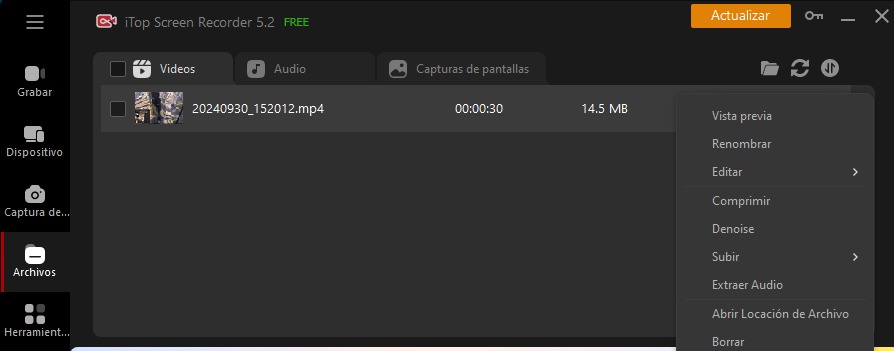
Preguntas frecuentes sobre XRecorder para PC
1. ¿Está disponible XRecorder para PC?
No. XRecorder está diseñado principalmente para dispositivos Android y no está disponible oficialmente para PC. Se requieren aplicaciones de terceros para descargar XRecorder APK para PC. Las soluciones para usar XRecorder en PC se comparten más arriba.
2. ¿Por qué utilizar XRecorder en PC?
Debido a que los PCs tienen una pantalla más grande para una mejor experiencia de visualización de contenido grabado y tienen un hardware más potente para grabaciones más suaves, pero de salida de alta calidad.
3. ¿Es XRecorder seguro en PC?
Sí. XRecorder es seguro de usar en PC, aunque no está soportado oficialmente en PC. Los métodos no oficiales para obtener XRecorder para PC no planteará riesgos de seguridad.
4. ¿Es XRecorder gratis en PC?
Sí, XRecorder para PC es gratuito si utilizas un emulador gratuito para descargar la aplicación XRecorder en tu PC.
Conclusión
Mientras XRecorder está disponible en Android, todavía se puede utilizar XRecorder para PC con emuladores como BlueStacks o MEmu. Sin embargo, el problema de rendimiento puede ocurrir inesperadamente. Una opción más sencilla y segura es iTop Screen Recorder. Es un grabador de pantalla para PC dedicado con muchas ventajas: no necesita emulador, es completamente gratuito, grabaciones de alta calidad, edición incorporada, etc. Para la mejor experiencia de grabación de pantalla en el PC, elige iTop Screen Recorder.















Haz un comentario Tu dirección de correo electrónico no se publicará.